Hogyan lehet egy értesítést megjeleníteni a macOS-on egy szkripttel
Szkriptek és automatizáló műveletek / munkafolyamatok segítségével bármilyen dolgot megtehetsz. A szkriptálás nagyszerű módja annak, hogy a legtöbb dolgot elkészítsék, és ha értesítést kell megjelenítenie az asztalon, akkor ez a mód. Fedeztük fel, hogyan tudsz a pirítós értesítések megjelenítése a Windows 10 rendszeren. Ha értesítést szeretne megjeleníteni a macOS-ban, a parancsfájl elvégzi a munkát.
Értesítés megjelenítése a MacOS-on
Nyissa meg a ScriptEditor alkalmazást. Kereshet a Spotlight alkalmazásban, vagy az Alkalmazások mappában, vagy kipróbálhatja a Launchpad alkalmazást.
Hozzon létre egy új dokumentumot a ScriptEditor programban, és írja be az alábbiakat.
jelenítse meg az "Értesítés üzenet" értesítést a "Értesítés címe" címmel

Mentse el alkalmazásként, és képes lesz futtatni. Futtatáskor az értesítés jelenik meg, mint a macOS más alkalmazásai.
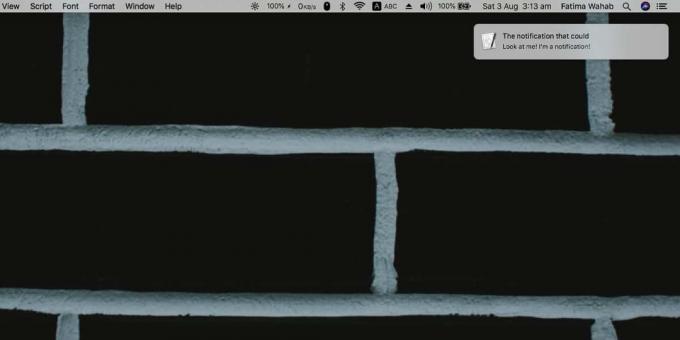
Ennek az értesítésnek természetesen a szkript ikonja lesz, amely nem olyan vonzó. Ha semmi más, akkor nem teszi lehetővé vizuálisan, hogy elmondja, milyen értesítést lát.
Meg lehet változtatni egy szkript ikonját, de nem a ScriptEditor alkalmazásból. Ellenőrizze, hogy a szkript alkalmazásként lett-e elmentve. Keresse meg a mappát, ahová a szkript-alkalmazást elmentette. Kattintson a jobb gombbal, és válassza a helyi menüben a Csomag tartalmának megjelenítése lehetőséget.

A megnyíló mappában lépjen a Tartalom> Erőforrások elemre. Ezen a helyen egy applet.icns nevû fájlt fog látni. Ez az ikonfájl, amelyet le kell cserélnie. Menjen előre, és keressen egy ikont az értesítéshez. Helyezze át ebbe a mappába, és nevezze át „applet.icns” névre. Magától értetődik, hogy az eredeti fájlt ki kell cserélni. Zárja be a mappát, és futtassa az alkalmazást.
Az értesítés megjelenik a beállított új ikonnal. Nem változtatja meg a többi szkripthez használt ikont.
A fenti szkript alapvető. Az értesítésnek címe és üzenete lesz, azonban feliratot is felvehet az alábbiak hozzáadásával.
felirat "felirat"
A macOS értesítései szintén hangjelzést adnak. Alapértelmezés szerint az alapértelmezett értesítési hangot fogja használni, azonban a végén a következő hozzáadásával meghatározhatja, hogy melyik értesítést használja. Cserélje ki a „Hangnév” kifejezést egy hang nevére.
hangnév "Hangnév"
A hangnévnek / fájlnak olyannak kell lennie, amely már szerepel a következő helyek egyikében;
~ / Library / Hangok
vagy
/System/Library/Sounds
Ez az összes olyan változtatás, amelyet a megjelenített értesítésben végrehajthat.
Keresés
Legutóbbi Hozzászólások
Pénztárgép: Jövedelem- / költségkezelő a havi pénzügyek tervezéséhez [Mac]
A pénzgazdálkodás egyike azoknak a dolgoknak, amelyeket mindenkinek...
FreshBatch: A fájlnév átnevezése és a fájl konvertálása bármilyen formátumba [Mac]
Számos Mac-alkalmazást talál, amelyek lehetővé teszik a fájlok köte...
Itsy: Egyszerű Twitter kliens, amely támogatja a morgolás-értesítéseket [Mac]
A TweetDeck rendkívül népszerű Adobe Air alapú Twitter kliens, mind...

![Pénztárgép: Jövedelem- / költségkezelő a havi pénzügyek tervezéséhez [Mac]](/f/684bf6d7bddb241ab5139b89d21f9910.png?width=680&height=100)
![FreshBatch: A fájlnév átnevezése és a fájl konvertálása bármilyen formátumba [Mac]](/f/197bc5e7b7cdcbdf25020c60a17f680f.png?width=680&height=100)
![Itsy: Egyszerű Twitter kliens, amely támogatja a morgolás-értesítéseket [Mac]](/f/bbce4aaddde4444739afa78c5ac53b53.jpg?width=680&height=100)